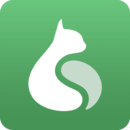32位win7升级64位win7系统,全面指南
时间:2024-10-13 来源:网络 人气:
32位Win7升级64位Win7系统:全面指南
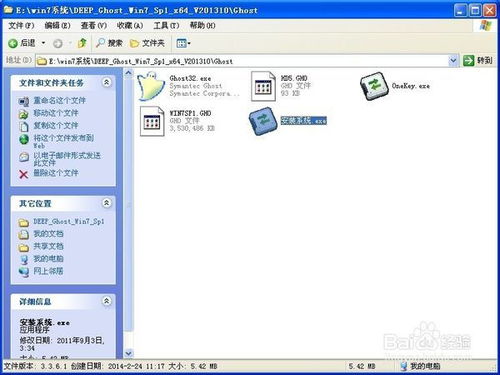
随着计算机硬件的不断发展,64位操作系统因其能够支持更大内存和更高效的多任务处理能力而越来越受欢迎。如果你正在使用32位的Windows 7系统,并且想要升级到64位版本,本文将为你提供详细的步骤和注意事项。
升级前的准备
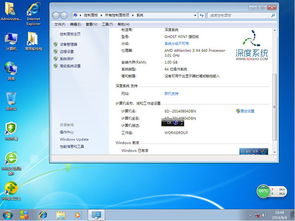
在开始升级之前,请确保你的计算机满足以下条件:
处理器(CPU)支持64位。
足够的硬盘空间来安装64位系统。
备份重要数据,以防万一。
下载64位Windows 7镜像文件
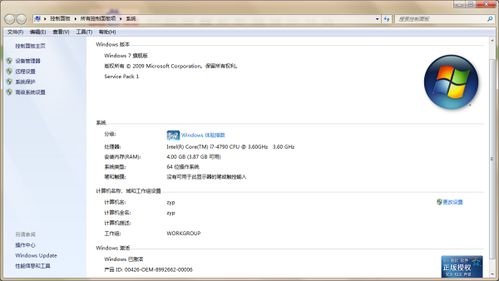
首先,你需要下载64位的Windows 7镜像文件。你可以从微软官方网站或其他可靠的来源获取。确保下载的是Windows 7 SP1版本,因为它是64位系统的最新版本。
备份重要数据
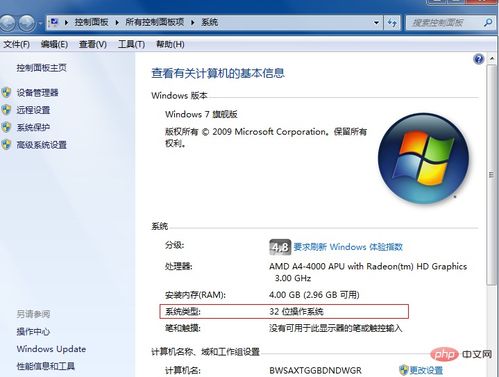
在开始升级之前,请确保备份所有重要的数据和文件。由于升级过程中可能会格式化C盘,所以特别要注意备份C盘中的内容。
创建启动U盘
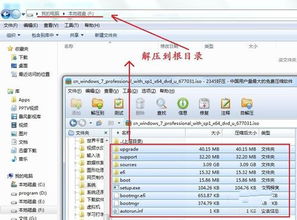
使用U盘创建启动盘,以便从U盘启动计算机并安装64位Windows 7系统。以下是一个简单的步骤:
下载并安装USB/DVD下载工具。
运行USB/DVD下载工具,选择ISO文件。
选择U盘作为安装介质。
按照提示完成创建启动U盘的过程。
启动计算机并安装64位Windows 7
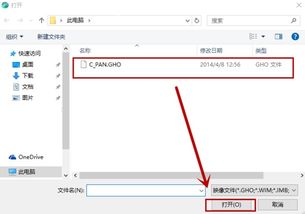
将创建好的启动U盘插入计算机,并按照以下步骤安装64位Windows 7:
重启计算机,并从U盘启动。
选择语言、时间和键盘设置。
点击“安装现在”。
选择“自定义:仅安装Windows(高级)”。
选择要安装Windows的分区,并点击“格式化”。
等待格式化完成后,点击“下一步”。
选择Windows版本和安装类型。
等待安装过程完成。
安装驱动程序和更新

安装完成后,你需要安装必要的驱动程序和更新。你可以从制造商的官方网站下载驱动程序,或者使用Windows Update自动安装。
将32位Windows 7升级到64位版本是一个相对简单的过程,但需要一些准备工作。确保你的计算机满足要求,备份重要数据,并按照上述步骤操作,你就可以顺利升级到64位Windows 7系统了。
相关推荐
教程资讯
教程资讯排行